Wire to popularna alternatywa dla komunikatorów internetowych dla osób dbających o prywatność. Ich misją jest „zapewnianie wszystkim bezpiecznych wiadomości”. To świetny produkt i jeden z najlepszych na platformie Linux, jeśli chodzi o bezpieczną komunikację. W tym przewodniku omówimy, jak zainstalować Wire w systemie Linux.
Użyj VPN z przewodem, aby zwiększyć prywatność
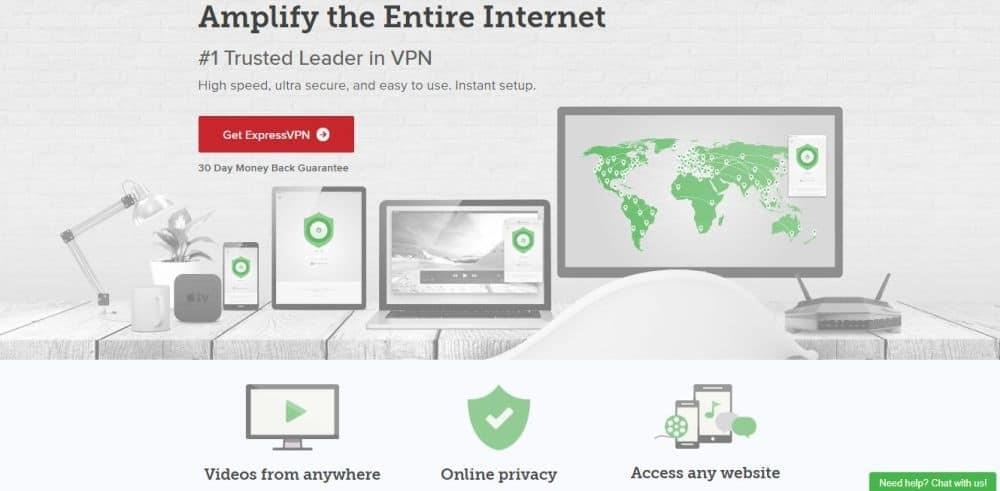
Twórcy Wire są doskonali w tym, co robią i bardzo ciężko pracują, aby Twoje prywatne informacje były z dala od wścibskich oczu. Mimo to żadne oprogramowanie nie jest bezpieczne i może wyjaśniać wszystkie pojawiające się problemy z prywatnością. Dlatego świetnym pomysłem jest korzystanie z VPN podczas korzystania z tej usługi.
ExpressVPN zajmuje pierwsze miejsce jako najlepsza sieć VPN oceniona przez naszych ekspertów ds. bezpieczeństwa. Działa dobrze w systemie Linux i ma doskonałego klienta do pobrania. Co więcej, oferują szybkie prędkości pobierania z 256-bitowym szyfrowaniem AES i doskonałą tajemnicą przekazywania w 94 różnych krajach. Ponadto mają wyjątkową ofertę dla czytelników TipsWebTech360: 3 miesiące za darmo w abonamencie rocznym, 49% zniżki .
Zainstaluj przewód
Aplikacja obsługuje platformę Linux na wiele różnych sposobów. Mają dostępny pakiet DEB, repozytorium Debiana i AppImage. Aby zainstalować Wire na komputerze z systemem Linux, otwórz okno terminala i postępuj zgodnie z instrukcjami, które odpowiadają Twojemu systemowi operacyjnemu Linux.
Ubuntu
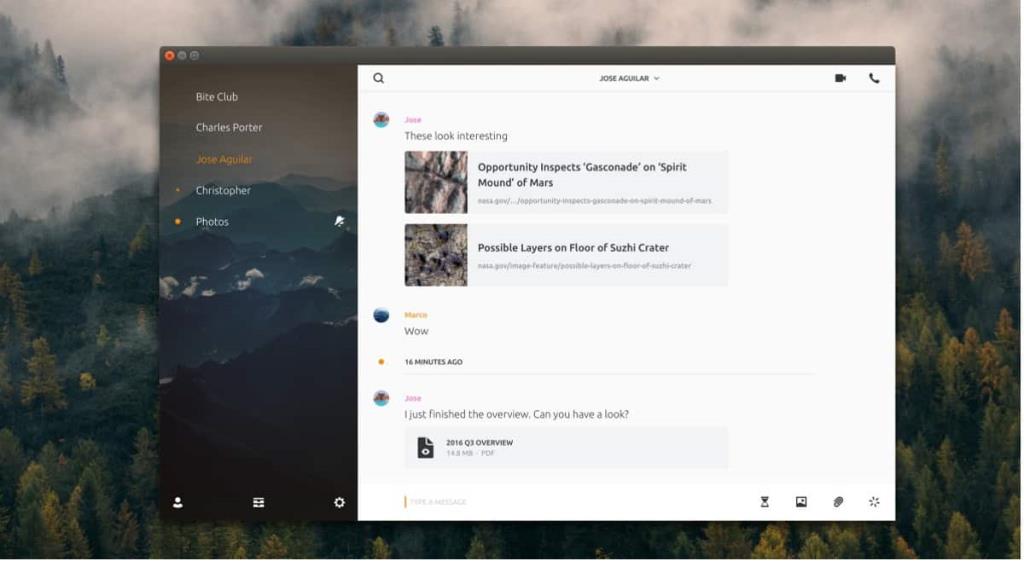
Użytkownicy Ubuntu mogą zainstalować Wire na dwa sposoby: pobierając samodzielny pakiet Debiana lub dodając repozytorium oprogramowania do swojego systemu. W tym samouczku omówimy, jak zainstalować Wire z samodzielnym pakietem DEB, ponieważ repozytorium Debiana nie jest przeznaczone specjalnie dla użytkowników Ubuntu.
Uwaga: jeśli musisz mieć regularne aktualizacje, postępuj zgodnie z instrukcjami Debiana. Należy pamiętać, że repozytorium Debian Wire nie jest przeznaczone specjalnie dla użytkowników Ubuntu, więc mogą wystąpić problemy.
Aby rozpocząć instalację Wire na Ubuntu, użyj narzędzia wget i pobierz najnowszą paczkę.
wget https://wire-app.wire.com/linux/debian/pool/main/wire_3.3.2872_amd64.deb
Alternatywnie, jeśli jesteś 32-bitowym użytkownikiem Ubuntu, wypróbuj zamiast tego to polecenie:
wget https://wire-app.wire.com/linux/debian/pool/main/wire_3.3.2872_i386.deb
Z pakietem Wire DEB na komputerze z systemem Ubuntu można rozpocząć instalację. Używając polecenia dpkg , zainstaluj pakiet Wire.
sudo dpkg -i wire_3.3.2872_*.deb
Podczas instalacji pakiet Wire może wydrukować pewne błędy. Te błędy występują, gdy pakiet DEB nie może automatycznie spełnić wszystkich zależności, których potrzebuje do poprawnej instalacji. Na szczęście można to bardzo łatwo naprawić, wykonując polecenie apt install .
sudo apt install -f
Gdy zależności Wire są już załatwione, jest gotowy do użycia! Uruchom Wire na Ubuntu, przechodząc do sekcji „Internet” w menu aplikacji lub wyszukując „Wire”.
Debiana
Chcesz zainstalować aplikację komunikatora Wire na swoim komputerze z Debianem? Nie martw się! Dla aplikacji dostępne jest dedykowane repozytorium Debiana gotowe do pracy! Aby go dodać, wykonaj poniższe czynności!
Krok 1: Używając apt-get polecenie, zainstaluj pakiet „https-apt-transport”. Uruchomienie tego pakietu na komputerze z Debianem pozwoli ci użyć apt-get do zainstalowania pakietów przez źródła HTTPS.
sudo apt-get zainstaluj apt-transport-https
Krok 2: Chwyć klucz repozytorium Wire i skonfiguruj go na swoim komputerze z Debianem.
wget -q https://wire-app.wire.com/linux/releases.key -O- | sudo apt-key add -
Krok 3: Dodaj repozytorium Wire innej firmy do listy źródeł oprogramowania Debiana.
echo "deb https://wire-app.wire.com/linux/debian stable main" | koszulka sudo /etc/apt/sources.list.d/wire-desktop.list
Krok 4: Zaktualizuj źródła oprogramowania Debiana za pomocą polecenia update .
aktualizacja sudo apt-get
Krok 5: Zainstaluj wszystkie oczekujące aktualizacje systemu Debiana. Pamiętaj, aby ponownie uruchomić komputer, jeśli aktualizacja tego wymaga.
sudo apt-get upgrade -y
Krok 6: Zainstaluj komunikator Wire na Debianie.
sudo apt-get install wire-desktop
Arch Linux
Arch Linux ma pośrednią obsługę aplikacji Wire Desktop za pośrednictwem Arch Linux User Repository . Aby go zainstalować, musisz najpierw pobrać pakiety Git i Base-devel. W terminalu użyj menedżera pakietów Pacman, aby je uruchomić.
sudo pacman -S git base-devel
Dzięki Git i Base-devel na komputerze Arch można rozpocząć instalację Wire. Używając polecenia git clone , pobierz najnowszą migawkę Wire z Arch Linux AUR.
Uwaga: w AUR jest wiele pakietów Wire Desktop. W tym samouczku użyjemy wire-desktop-bin, ponieważ nie wymaga kompilacji.
klon git https://aur.archlinux.org/wire-desktop-bin.git
Przenieś swój terminal do folderu wire-desktop-bin z CD .
płyta CD
Wygeneruj i zainstaluj Wire Desktop dla Arch Linux, wykonując polecenie makepkg . Pamiętaj, aby sprawdzić oficjalną stronę Wire AUR, jeśli wystąpią błędy podczas procesu budowania.
makepkg -si
Instrukcje dotyczące aplikacji obrazu
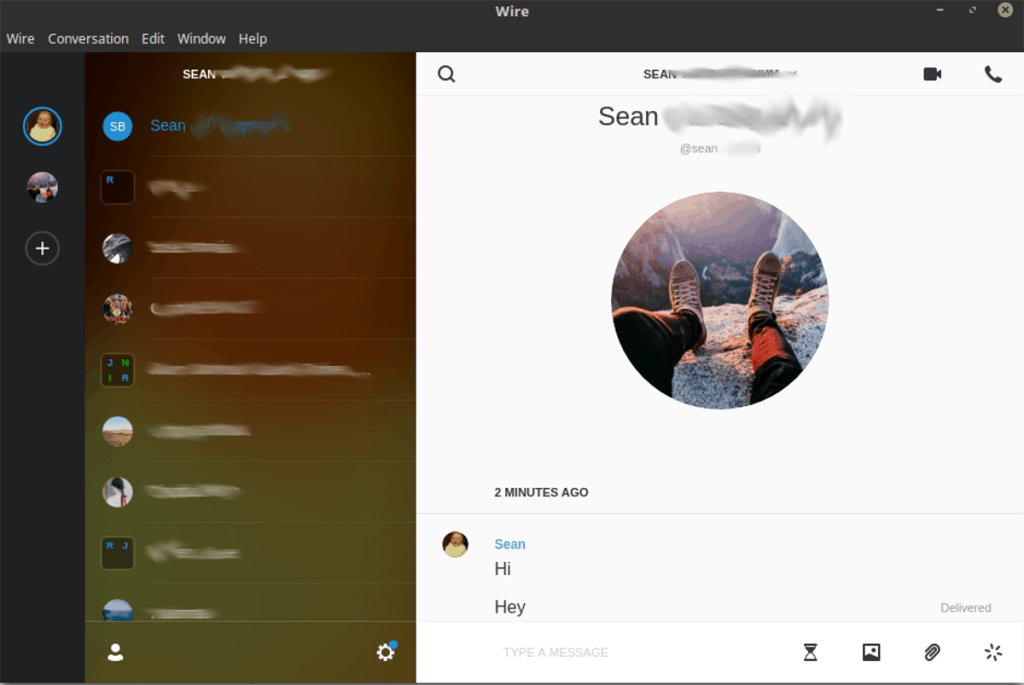
Wire udostępnia AppImage do łatwego pobrania. Podążanie ścieżką AppImage pozwala programistom Wire na łatwą obsługę wielu dystrybucji Linuksa — nawet najbardziej niejasnych. Aby pobrać Wire AppImage, uruchom okno terminala i wykonaj następujące polecenie.
wget https://wire-app.wire.com/linux/wire-3.3.2872-x86_64.AppImage
Wire ma również dostępną wersję 32-bitową. Aby to uzyskać, uruchom:
wget https://wire-app.wire.com/linux/wire-3.3.2872-i386.AppImage
Pobieranie drutu zostało zakończone. Następnym krokiem jest utworzenie nowego folderu AppImage, aby go zachować.
mkdir -p ~/AppImages
Przenieś plik Wire AppImage do nowego folderu ~/AppImages.
przewód mv-3.3.2872-*.AppImage
Zaktualizuj uprawnienia Wire AppImage za pomocą polecenia chmod .
sudo chmod +x ~/AppImages/wire-3.3.2872-*.AppImage
Na koniec uruchom program po raz pierwszy z:
cd ~/AppImages ./wire-3.3.2872-*.AppImage

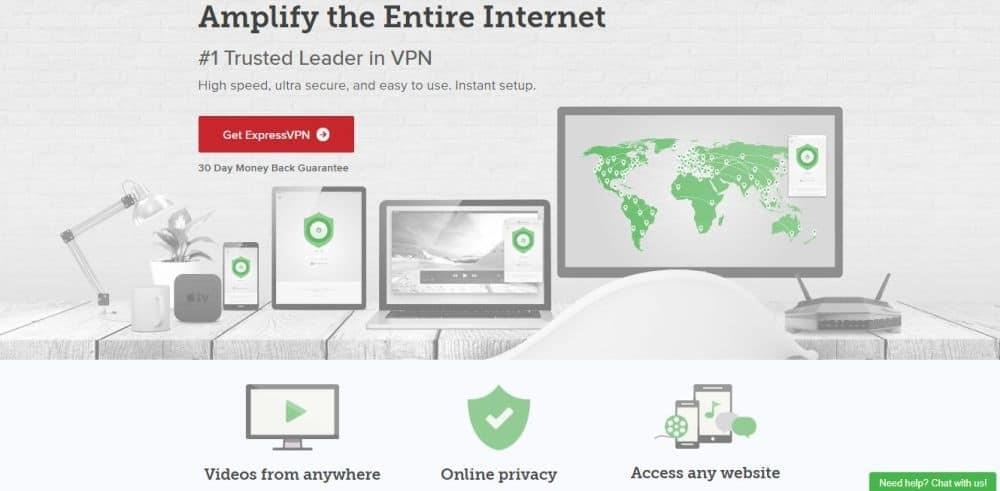
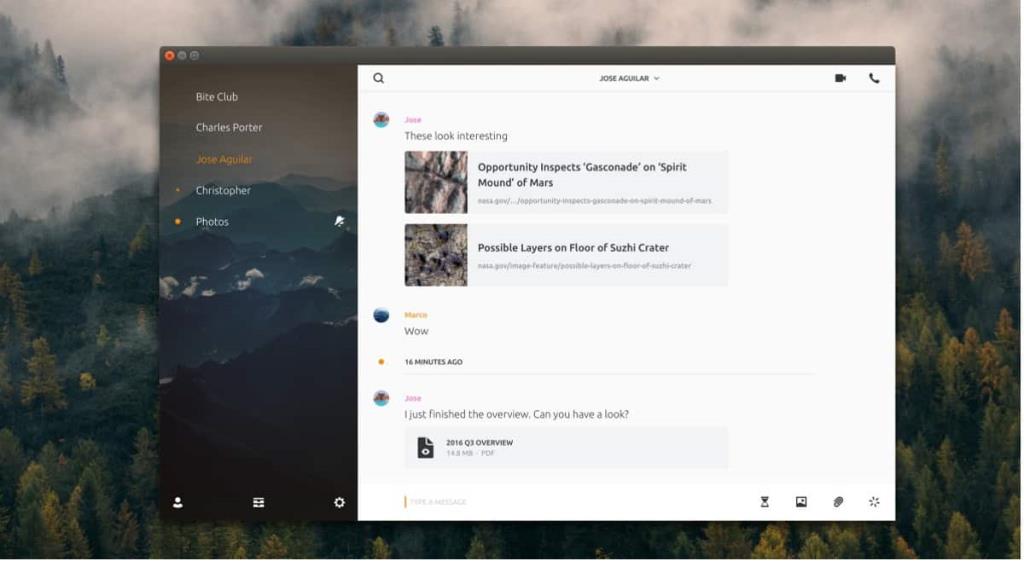
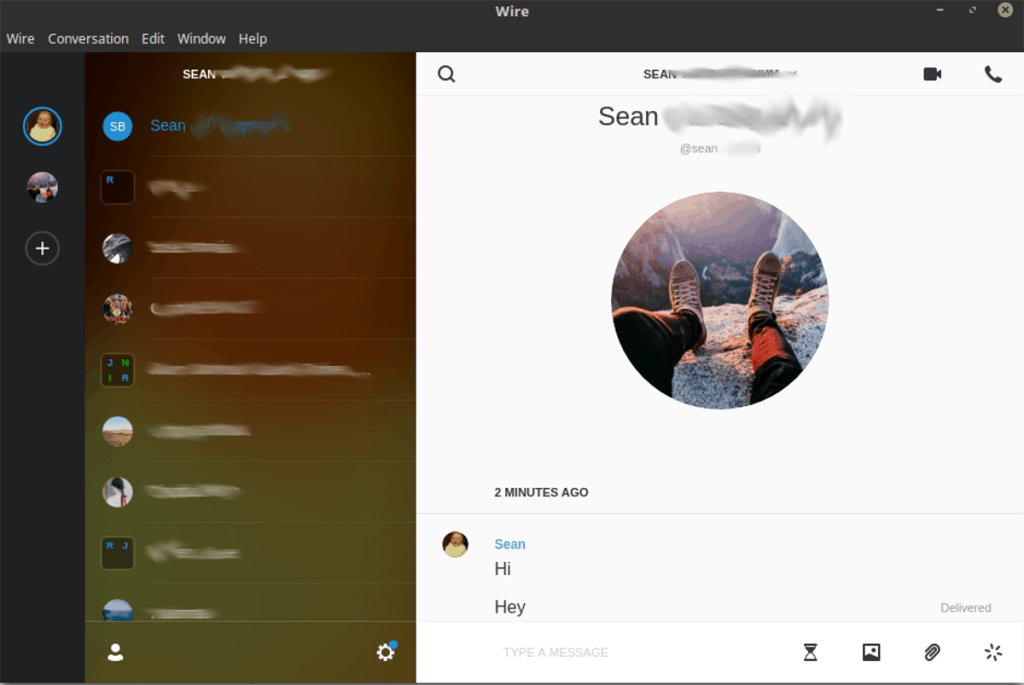




![Jak odzyskać utracone partycje i dane z dysku twardego [Poradnik] Jak odzyskać utracone partycje i dane z dysku twardego [Poradnik]](https://tips.webtech360.com/resources8/r252/image-1895-0829094700141.jpg)



